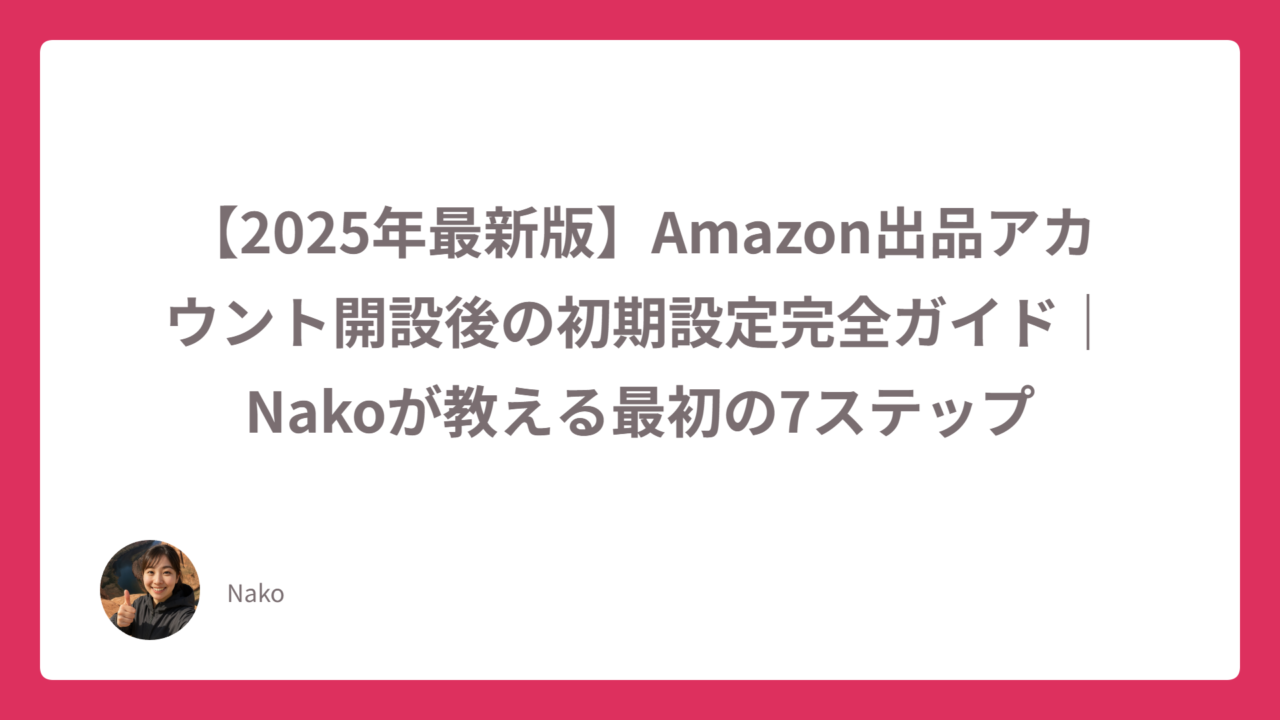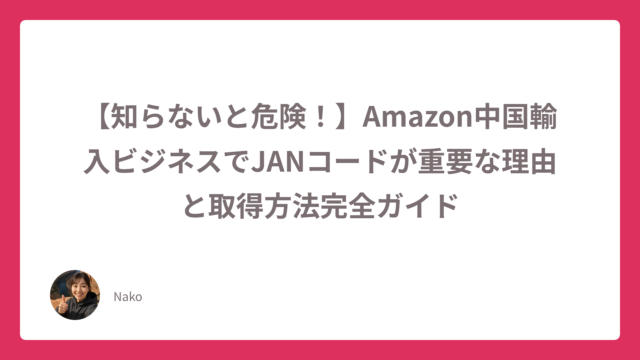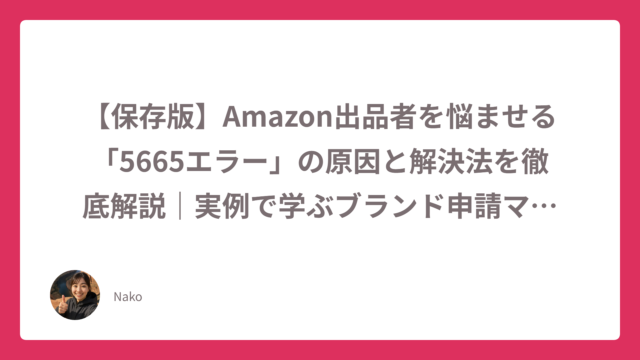こんにちは、中国輸入×Amazon販売で月商50万円を達成したNakoです。
Amazonで「出品アカウントを開設できた!」という方、本当におめでとうございます。ただ…ここで安心してはいけません。実は、アカウントが作れたからといって、すぐに販売を開始できるわけではありません。
なぜなら、アカウントを開設した後に行う「初期設定」が、今後の売上・信頼・トラブル防止に直結するからです。これを怠ると、「売上が振り込まれない」「注文に対応できない」「アカウント停止」など、取り返しのつかない事態を招く可能性も…。
この記事では、そんなトラブルを未然に防ぐために、Amazonセラーとしてスタートを切るあなたに向けて「絶対にやっておくべき初期設定」をステップごとにわかりやすく解説します。
1. 出品者情報をしっかり確認・設定しよう
まずはセラーセントラルにログインし、右上の「設定」→「出品用アカウント情報」をクリック。ここでは、購入者の目に触れる重要な情報を確認・編集できます。
- 店舗名(ショップ名)
あなたの商品ページに表示される「顔」です。変な記号や個人名のままにせず、信頼されるような名前を設定しましょう(例:Nakoセレクトストア)。 - カスタマーサポート用メールアドレスと電話番号
購入者からの問い合わせに使われます。普段使っているメールアドレスにしておくと見逃しが減ります。 - 公開住所
万が一トラブルが起きた際、Amazonが購入者へ開示する情報です。正確に記載を。
ここを適当にしておくと、信頼性がガタ落ちするので要注意です。
2. 銀行口座・クレジットカードの登録確認
次に絶対に外せないのが「お金の流れの設定」。
銀行口座
売上が振り込まれる大事な口座です。セラーセントラルの「設定」→「銀行口座情報」から登録できます。注意点としては、登録する口座の名義と、出品者情報の名義が一致している必要があること。ネットバンクもOKですが、楽天銀行やPayPay銀行は振込タイミングが遅れるケースもあるので、メガバンク推奨です。
クレジットカード
月額費用やFBAのラベル発行などに使われます。期限切れで決済が止まるとアカウントが停止されることもあるので、定期的なチェックを!
3. 出荷方法の選択と設定
Amazonでは、商品の出荷方法を「自己発送(MF)」と「FBA」の2つから選べます。
自己発送
自分で在庫を保管し、注文が入ったら梱包・発送まで自分で行う方法。設定が必要な項目は以下の通りです。
- 対応地域(全国か一部地域)
- 発送日数(2営業日以内が理想)
- 送料の負担(出品者負担が安心)
FBA(フルフィルメント by Amazon)
Amazonの倉庫に在庫を預け、注文処理・発送・カスタマー対応まで全部任せる方法。初期設定は不要ですが、商品登録時に「FBAを利用する」を選び、納品プランを作成する必要があります。
初心者にはFBAがおすすめ。理由は、発送ミスやクレーム対応のリスクを減らせるからです。
4. 税務情報の提出
アカウントを作ったばかりの頃、ログイン時に「税務情報の提出」画面が出てくることがあります。
これはAmazonが税務上の適格性をチェックしているもので、正直に答えればOK。
- 「日本に住んでいる」→ はい
- 「法人か個人か」→ 個人でOK
- 「納税義務のある国」→ 日本
このインタビューに答え終えると、「税務情報が承認されました」と表示され、無事完了です。
5. 通知設定で見逃しゼロに
Amazonで出品を始めると、「注文入りました!」「メッセージが届きました!」という通知が頻繁に届きます。これらを見逃さないために、通知設定も済ませておきましょう。
メール通知
「設定」→「通知設定」から変更可能。注文通知、キャンセル通知など、重要なものはすべてオンに。
スマホアプリの導入
Amazon公式の「Amazon Seller」アプリをインストールすれば、スマホで売上チェック・商品スキャン・顧客対応がすぐできます。移動中にも対応できるので、絶対入れておきましょう!
6. 出品を効率化する便利機能たち
出品テンプレート
似たような商品を繰り返し出品するなら、「出品テンプレート」が便利です。価格、商品説明、配送条件などを事前に入力しておけるので、登録作業の時短に。
「在庫」→「出品ツール」から設定できます。
自動価格調整ツール(リプライサー)
Amazonは価格競争が激しいです。ライバルより高いと売れず、安すぎると赤字になります。そんなときに便利なのが、Amazonの自動価格調整機能。設定した範囲内で、自動で価格を上下させてくれます。利益を守るために「下限価格」の設定は忘れずに!
7. ブランド登録やポリシーの明記(発展編)
出品に慣れてきたら、以下も検討しましょう。
ブランド登録
自分のオリジナル商品やOEM商品を販売するなら、Amazonのブランド登録(Brand Registry)をしておくと有利です。商標取得が必要ですが、真贋調査で優遇されたり、画像の盗用を防げたりします。
出品者メッセージ(規約記載)
「返品ポリシー」や「営業日の案内」などを記載したいときは、「出品者のメッセージ」欄を活用すると、顧客とのトラブルを回避できます。
8. 初期設定でありがちなミス
最後に、初心者がよくやってしまうミスとその対処法をまとめておきます。
| ミス | 対処法 |
|---|---|
| 銀行口座未設定のまま販売 | 登録直後に口座設定を! |
| 通知メールが迷惑フォルダに | メール受信許可リストに追加 |
| 配送地域未設定で出荷できない | 配送設定から確認を |
| クレジットカード情報が古い | 定期的に更新を確認 |
まとめ|初期設定は「売るための準備運動」
Amazonでの販売は、ただ出品するだけでは稼げません。アカウントの土台を整えることで、「売れる準備」ができるのです。
改めて、やるべき初期設定をリストアップすると…
✅ 出品者情報の確認
✅ 銀行口座・クレジットカードの登録
✅ 出荷方法の設定
✅ 税務情報の提出
✅ 通知設定(メール&アプリ)
✅ 出品テンプレートや価格調整の活用
✅ ブランド登録や規約の記載(任意)
これらをしっかり設定しておけば、いよいよ次のステップ「商品登録&FBA納品」へと進めます。
次回の記事では、実際の出品画面を使って、初めての商品登録とFBA倉庫への納品方法をわかりやすく解説しますので、ぜひそちらもチェックしてくださいね!